Διαφήμιση
 Ένα από τα βασικά οφέλη της νέας προεπισκόπησης καταναλωτών των Windows 8 είναι η προσθήκη του Windows 8 Store, που απουσιάζει από την προηγούμενη προεπισκόπηση προγραμματιστή των Windows 8.
Ένα από τα βασικά οφέλη της νέας προεπισκόπησης καταναλωτών των Windows 8 είναι η προσθήκη του Windows 8 Store, που απουσιάζει από την προηγούμενη προεπισκόπηση προγραμματιστή των Windows 8.
Με το παρόν κατάστημα, οι χρήστες μπορούν εύκολα να βρουν, να κατεβάσουν και να εγκαταστήσουν αυτόματα εφαρμογές χωρίς την παλιομοδίτικη διαδικασία λήψη, έλεγχος για ιούς, εκτέλεση του λογισμικού του προγράμματος εγκατάστασης και έλεγχος όλων των βημάτων στην εγκατάσταση ο ΤΡΟΠΟΣ.
Παρόλο που εξακολουθεί να υπάρχει η επιλογή εγκατάστασης εφαρμογών και παιχνιδιών χρησιμοποιώντας την παραδοσιακή μέθοδο, αυτό το νέο εργαλείο βελτιστοποιείται τη διαδικασία, επιτρέποντας γρήγορη πρόσβαση σε λογισμικό κατ 'απαίτηση με τον ίδιο τρόπο που θα μπορούσατε να εγκαταστήσετε εφαρμογές σε κινητό συσκευή.
Το κατάστημα
Η πρόσβαση στο κατάστημα μπορεί να επιτευχθεί κάνοντας κλικ στο πλακίδιο "τσάντα αγορών" στην οθόνη Έναρξη των Windows 8. Εάν το πλακίδιο δεν είναι ορατό, κάντε δεξί κλικ και επιλέξτε Όλες οι εφαρμογές
και, στη συνέχεια, κάντε δεξί κλικ Κατάστημα προς την Καρφίτσα στην οθόνη Έναρξη. αυτή η διαδικασία επαναλαμβάνεται όποτε θέλετε να καρφιτσώσετε ή να ξεκαρφιτσώσετε οποιοδήποτε πλακίδιο.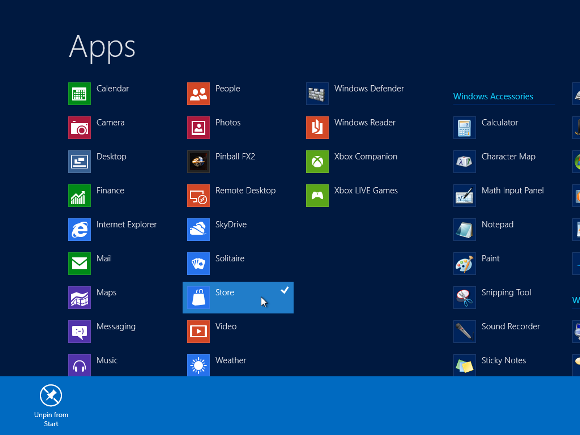
Επιστρέψτε στην οθόνη Έναρξη (κάντε κλικ στο κουμπί πίσω, πατήστε το κουμπί Windows στο πληκτρολόγιό σας ή πατήστε στην κάτω αριστερή γωνία της οθόνης) και ξεκινήστε το Store. Σημειώστε ότι απαιτείται σύνδεση στο Διαδίκτυο για τη χρήση αυτής της δυνατότητας.
Με το κατάστημα που κυκλοφόρησε μπορείτε ελεύθερα να περιηγηθείτε και να εγκαταστήσετε εφαρμογές. Εάν μια εφαρμογή είναι δωρεάν, τότε θα μπορείτε να κάνετε λήψη χωρίς πρόβλημα, αρκεί να έχετε συσχετισμένο λογαριασμό στο Windows Live. Ορισμένες εφαρμογές απαιτούν πληρωμή, επομένως θα πρέπει να έχετε συσχετίσει μια πιστωτική κάρτα με το λογαριασμό σας στο Windows Live για να το επιτύχετε.

Υπάρχουν μερικά πράγματα που πρέπει να ελέγξετε κατά την εξέταση εφαρμογών:
- Αρχικά, διαβάστε την Επισκόπηση για να πάρετε μια ιδέα για το τι είναι η εφαρμογή.
- Δεύτερον, ρίξτε μια ματιά στα στιγμιότυπα οθόνης.
- Τρίτον, διαβάστε την οθόνη Λεπτομέρειες για να ελέγξετε αν η συσκευή σας είναι κατάλληλη για αυτήν την εφαρμογή. Για παράδειγμα, εάν έχετε tablet που βασίζεται σε ARM, θα πρέπει να ελέγξετε αυτήν την οθόνη για να βεβαιωθείτε ότι η εφαρμογή είναι συμβατή.
- Τέταρτον, διαβάστε τις κριτικές της εφαρμογής - αξίζει πάντα να αφιερώσετε λίγα λεπτά για να μάθετε αν η εφαρμογή είναι κατάλληλη για συγκεκριμένο σκοπό, με βάση τα σχόλια άλλων χρηστών.
Εγκατάσταση λογισμικού στην προεπισκόπηση καταναλωτή των Windows 8
Ενδιαφέρομαι ιδιαίτερα να παραμείνω ενημερωμένοι με νέα σε διάφορα θέματα και ευτυχώς υπάρχουν πολλές εφαρμογές ειδήσεων για να διαλέξετε στο Windows 8 Store.
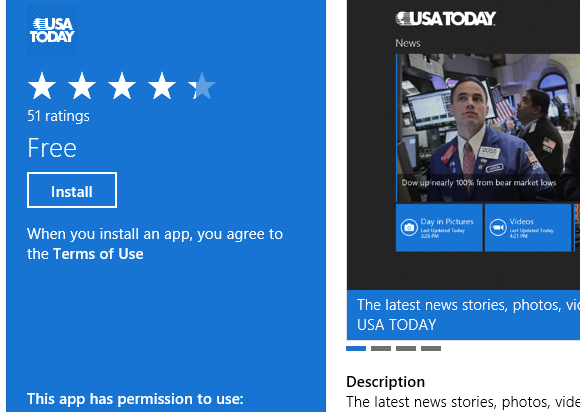
Στην κατηγορία Ειδήσεις & Καιρός> Ειδήσεις είναι USA Today. Αφού έκανα τους ελέγχους που περιγράφονται στα τέσσερα παραπάνω βήματα, έκανα κλικ στο Εγκαθιστώ κουμπί.
Μετά από αυτό το βήμα, μπορείτε να καθίσετε και να χαλαρώσετε. Ανάλογα με το μέγεθος της εφαρμογής, θα σταλεί απευθείας στην οθόνη του Store ή μπορείτε να παρακολουθήσετε την πρόοδο της λήψης και της εγκατάστασης της εφαρμογής.
Επιστρέψτε στην οθόνη Έναρξη για να ξεκινήσετε την εφαρμογή και απολαύστε!
Κατάργηση εφαρμογών που έχουν εγκατασταθεί από το κατάστημα
Όσο εύκολο είναι να προσθέσετε μια νέα εφαρμογή από το Windows 8 Store, η απεγκατάσταση τους είναι ακόμα πιο απλή.
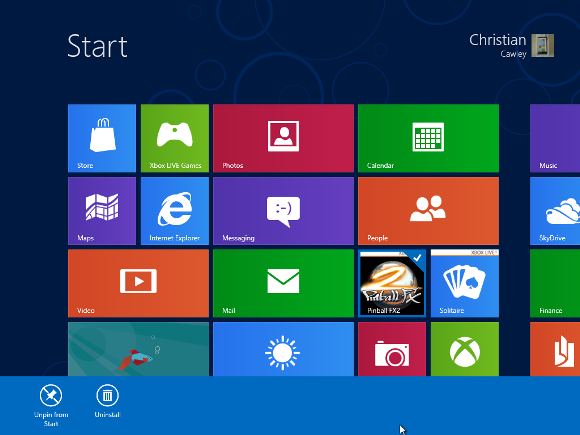
Η κατάργηση εφαρμογών είναι μια απλή περίπτωση να τις βρείτε στο Αρχή οθόνη ή το Όλες οι εφαρμογές οθόνη, κάνοντας δεξί κλικ και επιλέγοντας Κατάργηση εγκατάστασης. Η διαδικασία απεγκατάστασης είναι αυτοματοποιημένη, όπως και η εγκατάσταση, οπότε δεν χρειάζεται να ακολουθήσετε επιπλέον βήματα όπως θα κάνατε με μια παραδοσιακή διαδικασία εγκατάστασης με βάση το MSI ή το EXE.
Σημειώστε ότι αν το μόνο που θέλετε να κάνετε είναι να ξεκαρφιτσώσετε μια εφαρμογή από την οθόνη Έναρξη, θα πρέπει απλώς να κάνετε δεξί κλικ και να επιλέξετε Ξεκαρφίτσωμα από την Έναρξη.
Η παραδοσιακή λύση
Μπορεί να είστε ανακουφισμένοι όταν γνωρίζετε ότι είναι ακόμα δυνατή η εγκατάσταση και κατάργηση εγκατάστασης λογισμικού από μέσα αποθήκευσης και λήψη από ιστότοπους και ιστότοπους ψηφιακής διανομής.

Όταν εισαχθεί ένα CD ή DVD, τα Windows 8 θα σας ρωτήσουν πώς θέλετε να προχωρήσετε. Μετάβαση στην προβολή επιφάνειας εργασίας (το πρώτο πλακίδιο στη δεύτερη σειρά στην οθόνη Έναρξη) μπορείτε να επιλέξετε να δείτε τα περιεχόμενα του δίσκου ή να το εκτελέσετε. Εάν επιλέξετε να εκτελέσετε το δίσκο, υποθέτοντας ότι χρησιμοποιείται για την εγκατάσταση λογισμικού, τότε μπορείτε να προχωρήσετε ως συνήθως.
Για να αφαιρέσετε εφαρμογές που έχουν εγκατασταθεί με αυτόν τον τρόπο, η πιο γρήγορη επιλογή είναι να πατήσετε Windows + R και πληκτρολογήστε "πίνακας ελέγχου" (χωρίς εισαγωγικά) για να αποκτήσετε πρόσβαση στην οθόνη Προγράμματα και δυνατότητες και να χρησιμοποιήσετε το Κατάργηση εγκατάστασης επιλογή.
Windows 8: Έτοιμο για λογισμικό!
Όπως μπορείτε να δείτε, το λειτουργικό σύστημα Windows 8 είναι έτοιμο για να το διαμορφώσετε με το αγαπημένο σας λογισμικό.
Με μια επιλογή διαφορετικών τρόπων εγκατάστασης εφαρμογών στα Windows 8, η συμπερίληψη ενός καταστήματος σε στιλ εφαρμογών για κινητά είναι προφανώς μια παραχώρηση σε χρήστες που έχουν εντυπωσιαστεί από το παρόμοιο χαρακτηριστικό στις πρόσφατες εκδόσεις του Mac OS Χ. Εκτός από τη βελτιστοποιημένη οθόνη αφής που βασίζεται σε πλακίδια UI, αυτό ωθεί τα Windows 8 σε μια μελλοντική προσέγγιση δυναμική, αλλά ευτυχώς παραμένει η παραδοσιακή επιφάνεια εργασίας, όπως παρέμεινε η παλιά επιλογή MS-DOS Windows 95.
Ωστόσο, οι καιροί έχουν αλλάξει. Η εγκατάσταση λογισμικού με ένα μόνο κλικ είναι βολική, γρήγορη και ικανοποιητική.
Ο Christian Cawley είναι Αναπληρωτής Επεξεργαστής για Ασφάλεια, Linux, DIY, Προγραμματισμός και Tech Explained. Παράγει επίσης το The Really Useful Podcast και έχει εκτεταμένη εμπειρία στην υποστήριξη επιτραπέζιων υπολογιστών και λογισμικού. Συμμετέχων στο περιοδικό Linux Format, ο Christian είναι ένα Raspberry Pi tinkerer, λάτρης του Lego και λάτρεις του ρετρό gaming.


